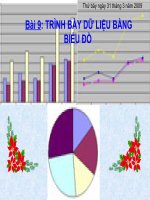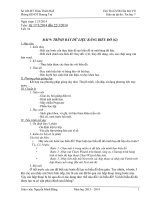Trình bày dữ liệu bằng biểu đồ (tiết 2)
Bạn đang xem bản rút gọn của tài liệu. Xem và tải ngay bản đầy đủ của tài liệu tại đây (804.67 KB, 16 trang )
PHÒNG GIÁO DỤC – ĐÀO TẠO HƯƠNG THỦY
TRƯỜNG TH&THCS THỦY TÂN
TIN HỌC 7
TIN HỌC 7
Tiết 55 - Bài 9
Tiết 55 - Bài 9
Giáo viên thực hiện
Giáo viên thực hiện
: Ngô Thị Hồng Minh
: Ngô Thị Hồng Minh
Thủy Tân,Tháng 3 - 2012
HỘI THI GIÁO VIÊN GIỎI CẤP THỊ XÃ
TRÌNH BÀY DỮ LIỆU BẰNG
BIỂU ĐỒ (Tiết 2)
Tiết 55 – Bài 9
KIỂM TRA:
Câu 1: Em hãy nêu các thao tác để tạo biểu đồ.
-Chọn một ô trong bảng dữ liệu cần vẽ biểu
đồ.
-Nháy nút Chart Wizard trên thanh
công cụ.
-Nháy liên tiếp nút Next trên các hộp thoại
và nháy nút Finish trên hộp thoại cuối cùng
(khi nút Next bị mờ đi).
KIỂM TRA:
Câu 2: Hãy tạo biểu đồ hình tròn minh họa cho
bảng tính trên.
Có nhận xét gì
về vị trí của biểu
đồ so với bảng
tính.
Tiết 55 – Bài 9
MỤC TIÊU BÀI HỌC
Thay đổi vị trí của biểu đồ.
Thay đổi dạng biểu đồ.
Xóa biểu đồ.
Sao chép biểu đồ vào văn bản Word.
Tiết 55
Tiết 55
TRÌNH BÀY DỮ LIỆU BẰNG
BIỂU ĐỒ (Tiết 2)
Bài 9:
Bài 9:
4. Chỉnh sửa biểu đồ
4. Chỉnh sửa biểu đồ
a. Thay đổi vị trí của biểu đồ
-
Nháy chuột lên biểu đồ.
-
Kéo thả chuột sang vị trí khác.
Có thể di chuyển
biểu đồ sang trang
tính khác được
không?
*Có thể di chuyển biểu đồ sang trang tính khác
bằng cách:
-Nháy chọn biểu đồ.
-Nháy nút lệnh Cut.
-Mở trang tính mới.
-Nháy chọn nút lệnh Paste.
Tiết 55
Tiết 55
TRÌNH BÀY DỮ LIỆU BẰNG
BIỂU ĐỒ (Tiết 2)
Bài 9:
Bài 9:
4. Chỉnh sửa biểu đồ
4. Chỉnh sửa biểu đồ
b. Thay đổi dạng biểu đồ
-
Nháy chuột lên biểu đồ.
-
Nháy chuột vào mũi tên bên phải nút (Chart
Type) trong thanh công cụ Chart.
-
Chọn kiểu biểu đồ thích hợp.
Nếu thanh công cụ
Chart không xuất hiện
thì phải làm gì?
Vào
View/Toolbars
/Chart
Tiết 55
Tiết 55
TRÌNH BÀY DỮ LIỆU BẰNG
BIỂU ĐỒ (Tiết 2)
Bài 9:
Bài 9:
4. Chỉnh sửa biểu đồ
4. Chỉnh sửa biểu đồ
Theo em có thể
thay đổi kích
thước của biểu
được đồ không?
Tiết 55
Tiết 55
TRÌNH BÀY DỮ LIỆU BẰNG
BIỂU ĐỒ (Tiết 2)
Bài 9:
Bài 9:
4. Chỉnh sửa biểu đồ
4. Chỉnh sửa biểu đồ
c. Xóa biểu đồ
-
Nháy chuột lên biểu đồ.
-
Nhấn phím Delete.
Tiết 55
Tiết 55
TRÌNH BÀY DỮ LIỆU BẰNG
BIỂU ĐỒ (Tiết 2)
Bài 9:
Bài 9:
4. Chỉnh sửa biểu đồ
4. Chỉnh sửa biểu đồ
d. Sao chép biểu đồ sang Word
-
Nháy chuột lên biểu đồ.
-
Chọn Copy.
-
Mở văn bản Word.
-
Chọn Paste.
Có thể sao chép
biểu đồ từ trang
tính này sang
trang tính khác
được không?
Tiết 55
Tiết 55
TRÌNH BÀY DỮ LIỆU BẰNG
BIỂU ĐỒ (Tiết 2)
Bài 9:
Bài 9:
4. Chỉnh sửa biểu đồ
4. Chỉnh sửa biểu đồ
Ví dụ: Hãy tạo biểu đồ hình tháp cho bảng tính sau:
Yêu cầu:
-Sao chép biểu đồ sang
trang tính khác.
-Sao chép biểu đồ sang
Word.
Có thể di chuyển biểu đồ
sang trang tính khác hoặc
sang Word được không?
Cng c:
Muốn thay đổi biểu đồ đã đ ợc tạo ra, em có thể:
D. Đáp án khác.
C. Nháy nút trên thanh công cụ biểu đồ và
chọn kiểu thích hợp.
B. Phải xóa biểu đồ cũ và thực hiện lại các thao
tác tạo biểu đồ.
A.Nháy nút trên thanh công cụ biểu đồ và
chọn kiểu thích hợp.
Củng cố:
-Có thể thay đổi dạng biểu đồ thích hợp hơn dựa
trên biểu đồ vừa tạo mà không cần phải tạo lại
từ
đầu.
-Dễ dàng xóa một biểu đồ khi không cần thiết.
-Sao chép,di chuyển biểu đồ hoàn toàn tương tự
với sao chép,di chuyển phần văn bản.
Dn dũ:
- Ôn lại cách tạo một biểu đồ thích hợp nhất và
chỉnh sửa biểu đồ.
- Tiết sau luyện tập.
CHÚC QUÝ THẦY CÔ CÙNG
CÁC EM HỌC SINH SỨC
KHỎE !